Oke sob, kali ini Tutorials And Software akan berbagi Tutorials bagaimana cara untuk Membuat Background Tranparan di Photoshop. Manfaat menggunakan Background Transparan adalah membuat background gambar menjadi sesuai dengan Background Utamanya. Dan penerapanya biasanya di logo-logo seperti lembaga, Perkantoran, dll.
Contoh Nih sop lihat Screen shotnya :
- Background Tidak Transparan
Sudah lihat perbedaanya..?
Langsung saja kita ke cara pembuatannya
- Buka Adobe Photoshop jika belum punya bisa Download Disini
- Setelah itu buka Open >> Pilih Gambar yang akan di buat backgroundnya Transparan
- Setelah itu Klik Magic Eraser Toll

- selanjutnya klik pada warna yang mau di hapus seperti contoh di bawah
- Lalu klik File => save as...
beri nama poto di bagian file name, dan ber format PNG seprti gambar berikut

- Setelah itu lalu klik interlaced dan klik ok

Terima Kasih

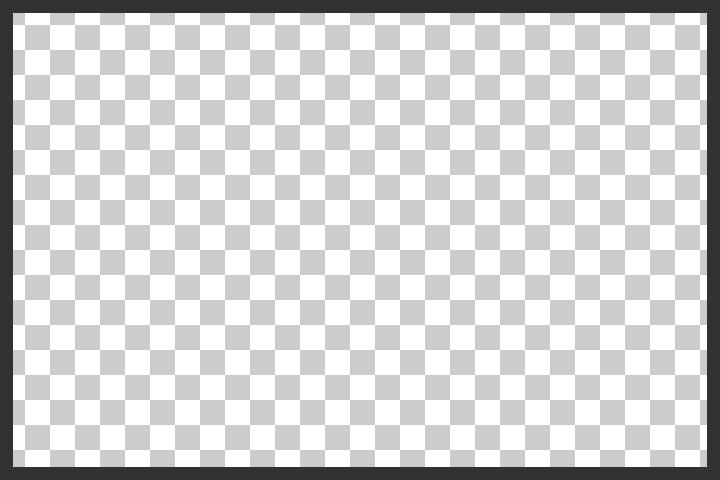



Tidak ada komentar:
Posting Komentar